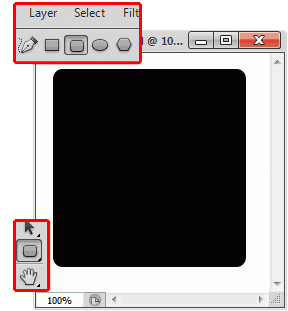Dalam tutorial kali ini untuk pemula atau dasar, kita akan belajar bagai mana Membuat Badge Wordpress, tutorial ini sangat mudah untuk di ikuti mari kita mulai. Hasil Akhir:
Buat Dokumen Baru Dengan Ukuran Seperlunya, Disini Saya Menset Dengan Ukuran 230 X 235 Px
Pertama Aktifkan Custom Shape Tool Liat Dibagian Atas Toolbar, Pasang Kotak Yang Sudutnya Tumpul Seperti Gambar Dibawah Ini,
Selanjutnya Buka Menu Layer - Layer Style - Drop Shadow ; Stroke Lalu Isikan Nilai Propertis Nya Seperti Gambar Dibawah Ini,
Hasil Sementara,
Selanjutnya Masukkan Logo Yang Ingin Kamu Buat, Disini Saya Memasukkan Logo Wordpress. Atur Ukuran Dan Posisinya Agar Ditengah,
Sekarang Kita Tambahkan Efek Bayangan, Caranya Dengan Menggandakan Layernya Dengan Menekan Tombol Shortcut Ctrl + J Lalu Buka Menu Edit - Transform - Flip Vertical Maka Gambar Nya Akan Terbalik Kebawah, Nah Atur Posisinya Agar Seperti Bayangan Pada Air Seperti Gambar Dibawah Ini. Atur Juga Opacity Layernya Menjadi 50%,
Lanjut Terus Sekarang Buka Menu Filter - Blur - Gaussian Blur, Isikan 5 Pada Nilai Radius Nya,
Aktifkan Eraser Tool Hapus Bagian Bayangan Yang Melewati Kotak Nya, Gunakan Soft Brush Dan Kurangi Flownya Seperti Gambar Dibawah Ini,
Terakhir Menambahkan Efek Keca, Buat Sebuah Layer Baru (Shift + Ctrl + N) Lalu Aktifkan Polygonal Lasso Tool Buat Sebuah Seleksi Seperti Gambar Dibawah Ini (Dalam Membuat Seleksi Kamu Cukup Klik Saja Yang Penting Titik AkhirnyaTemukan Dengan Titik Awalnya).
Lalu Dengan Paint Bucket Tool Warnai Seleksi Tersebut Dengan Warna Putih Dan Ubah Opacity Layernya Menjadi 25%,
Tekan Ctrl + D Untuk Menghilangkan Seleksinya, Berikut Hasil Akhir. Seamat Mencoba!
Tesmon: Tutorial Photoshop... Tutorial Photoshop terlengkap... Tutorial Photoshop 2013... Tutorial Photoshop Gratiss... 25 Tutorial Photoshop terbaik... Tutorial Photoshop membuat Badge... membuat bedge di photoshop... Membuat Badge di coreldraw... efek Membuat Badge.. Membuat Badge logo.. Membuat Badge hp.. Membuat Badge bola atau balon... Membuat Badge air..